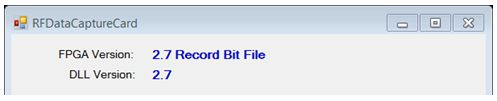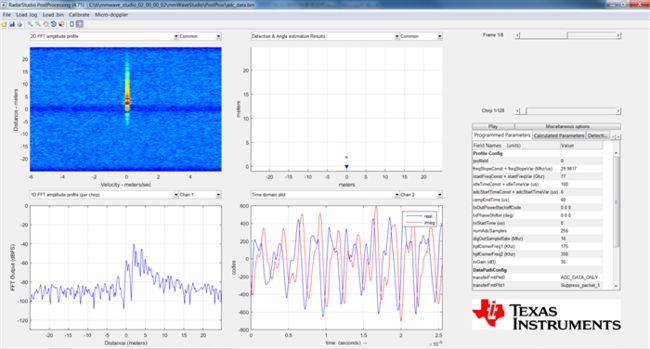雷达数据采集DCA1000EVM使用指南
目录
1.开发环节
(1)硬件
(2)软件
2.操作步骤
(1)按图1连接并固定DCA1000EVM和IWR1642BOOST
(2)短接IWR1642BOOST上的SOP0和SOP1(即P2和P4)
(3)按图3连接线缆
(4)检查串口
(5)设置本地连接
(6)打开mmWave Studio
(7)点击Static Config选项
(8)点击Date Config选项
(9)点击Sensor Config选项
(10)DCA1000EVM触发模式
1.开发环节
(1)硬件
-
AWR1243/xWR1443/xWR1642BOOST(本文以IWR1642BOOST为例)
-
DCA1000EVM
-
5V/2.5A(电流要求不小于2.5A)电源适配器1个或2个
-
micro USB线2条
-
RJ45网线1根
-
60引脚Samtec连接线(DCA1000EVM自带)
-
mmWave Studio(以mmWave Studio2.0.0.2为例)
-
MATLAB Runtime Engine v8.5.1(注意:必须是这个版本的,更高版本的并不兼容,同时需要下载的是32-bit的。建议使用本文最后的链接直接下载。)
-
XDS Emulation Software Package v6.0.579.0 及以上版本(CCS v7.1及以上版本包含此包可不必重复下载安装)
(2)软件
- mmWave Studio(以mmWave Studio2.0.0.2为例)
- MATLAB Runtime Engine v8.5.1(注意:必须是这个版本的,更高版本的并不兼容,同时需要下载的是32-bit的。建议使用本文最后的链接直接下载。)
- XDS Emulation Software Package v6.0.579.0 及以上版本(CCS v7.1及以上版本包含此包可不必重复下载安装)
2.操作步骤
(1)按图1连接并固定DCA1000EVM和IWR1642BOOST
(2)短接IWR1642BOOST上的SOP0和SOP1(即P2和P4)
(3)按图3连接线缆
- Switch3开关打到“DC_JACK_5V_IN”,连接5V直流电源供电。
- Switch3开关打到“RADAR_5V_IN”,利用与DCA1000EVM接在一起的xWR1xxx系列的毫米波传感器EVM板供电,无需外接5V电源。
(4)检查串口
(5)设置本地连接
(6)打开mmWave Studio
- BSS FW选择mmwave_studio_02_00_00_02\rf_eval_firmware\radarss\xwr16xx_radarss.bin
- MSS FW选择
(7)点击Static Config选项
(8)点击Date Config选项
(9)点击Sensor Config选项
(10)DCA1000EVM触发模式
(11)可能存在的问题
1.本文主要介绍一下TI针对其xWR1xxx系列毫米波雷达开发的DCA1000数据采集卡的使用方法,方便大家快速上手。
注意:mmWaveStudio1.0000 支持AWR1243ES2.0,ES3.0,AWR1642ES1.0
mmwaveStudio1.0.2.0以后版本 支持AWR1243ES3.0,AWR1642ES2.0
2.驱动问题:XDS Emulation Software Package是雷达板的驱动;采集卡的FTDI驱动在mmwave_studio_01_00_00_00\ftdi文件夹下。
小贴士:如何识别 xWR1xxx 的硬件版本 (silicon version)?
通常 ES2.0 版本,芯片上的型号后面会加“Rev A”,EVM上会有 ES2.0 标签。
3、软硬件配置
(1)DCA1000 EVM硬件配置
SW1和SW2按键设置如下图所示:
(2)电脑端IP地址设置
IPv4: IP地址: 192.168.33.30
子网掩码:255.255.255.0
(3)DCA1000连接失败
[error]: ConnectRFCard Status:RFDCCARD_UDP_WRITE_ERR
Ethernet Cable is disconnected Please check.....!!!
电脑防火墙设置,确保mmWave Studio被授权访问;
更换电脑:以太网适配器是“Realtek PCIe GBE Family Controller”(千兆网),DCA1000即可正常工作;若电脑的以太网适配器是“Realtek PCIe FE Family Controller”,则无法工作,需更换支持千兆网电脑。
(4)Post Proc无法正常工作
DCA1000采集的数据保存储在adc_data_RAW_0.bin中,由于以太网协议,DCA1000接收到的UDP数据包不一定是正确的顺序,且存在包丢失的情况。mmWave Studio通过“PostProc”按钮,对adc_data_RAW_0.bin进行数据包重新排序和零填充,并保存为adc_data.bin(即xWR1xxx传输的原始ADC数据)。
若Post Proc无法工作。则需使用DOS命令对adc_data_RAW_0.bin进行手动转换,DOS命令如下:
Packet_Reorder_Zerofill.exe
Packet_Reorder_Zerofill.exe adc_data_Raw_0.bin adc_data.bin test.log